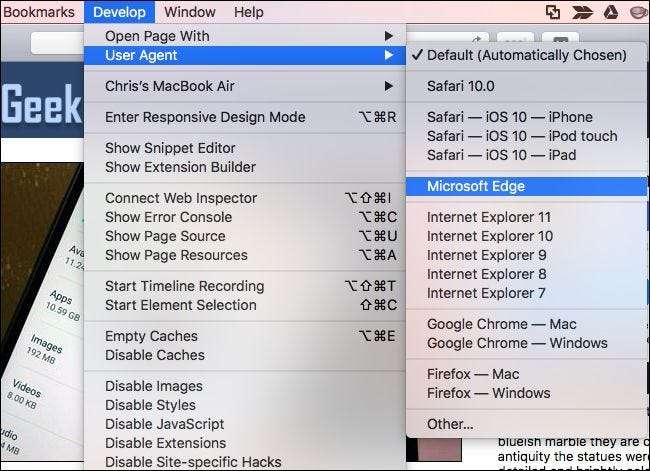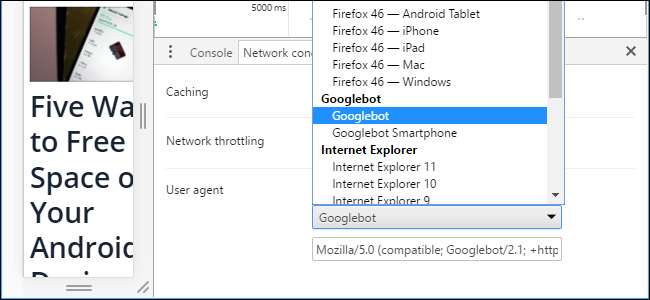
Jeśli kiedykolwiek chciałeś, aby Twój ruch internetowy wyglądał tak, jakby pochodził z innej przeglądarki - powiedzmy, aby oszukać witrynę, która twierdzi, że jest niezgodna z Twoją - możesz. Wszystkie popularne przeglądarki oferują wbudowane przełączniki agentów użytkownika, dzięki czemu można zmienić agenta użytkownika bez instalowania jakichkolwiek rozszerzeń.
ZWIĄZANE Z: Co to jest agent użytkownika przeglądarki?
Witryny internetowe identyfikują przeglądarki po ich „ programy użytkownika „. Zmień klienta użytkownika przeglądarki, a zgłosi on witrynom inną przeglądarkę. Pozwala to żądać stron internetowych przeznaczonych dla różnych przeglądarek - lub nawet różnych urządzeń, takich jak smartfony i tablety.
Google Chrome
Przełącznik klienta użytkownika Chrome jest częścią jego Narzędzi dla programistów. Otwórz je, klikając przycisk menu i wybierając Więcej narzędzi> Narzędzia programistyczne. Możesz także użyć skrótu Ctrl + Shift + I na klawiaturze.
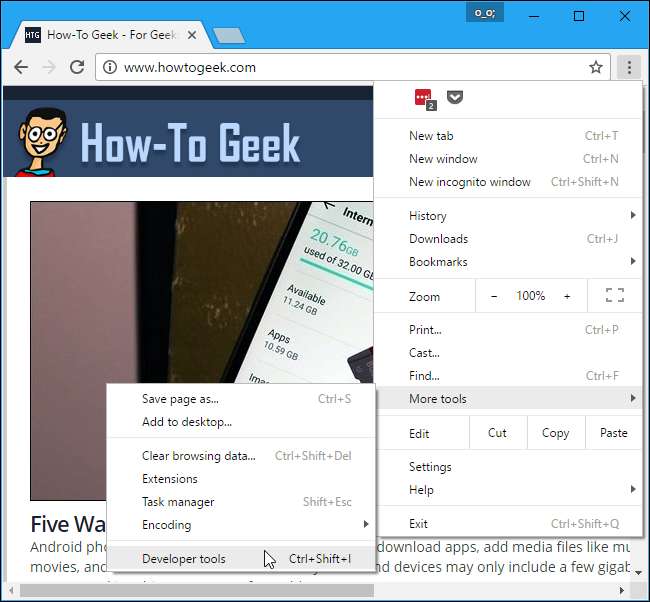
Kliknij przycisk menu po prawej stronie karty „Konsola” u dołu panelu Narzędzi dla programistów i wybierz „Warunki sieciowe”
Jeśli nie widzisz konsoli na dole, kliknij przycisk menu w prawym górnym rogu panelu Narzędzi dla programistów - to jest przycisk po lewej stronie „x” - i wybierz „Pokaż konsolę”.
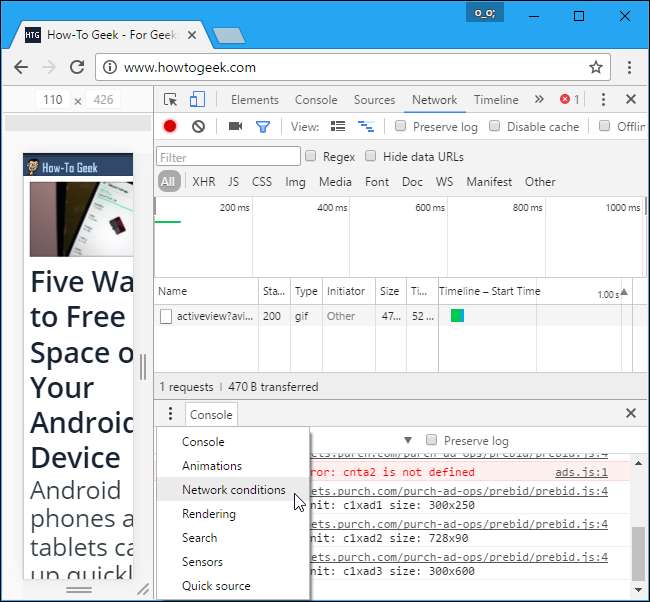
Na karcie Warunki sieciowe usuń zaznaczenie opcji „Wybierz automatycznie” obok pozycji Klient użytkownika. Następnie możesz wybrać klienta użytkownika z listy lub skopiować i wkleić niestandardowego klienta użytkownika w polu.
To ustawienie jest tymczasowe. Działa tylko wtedy, gdy masz otwarte okienko Narzędzia programistyczne i ma zastosowanie tylko do bieżącej karty.

Mozilla Firefox
W przeglądarce Mozilla Firefox ta opcja jest ukryta na stronie about: config w przeglądarce Firefox.
Aby uzyskać dostęp do strony about: config, wpisz
about: config
do paska adresu przeglądarki Firefox i naciśnij Enter. Zobaczysz ostrzeżenie - zachowaj ostrożność podczas zmiany ustawień w tym miejscu, możesz zepsuć ustawienia Firefoksa.

Rodzaj
agent użytkownika
do skrzynki filtra. Szukamy
general.useragent.override
preferencji, ale prawdopodobnie nie będzie istnieć w Twoim systemie.
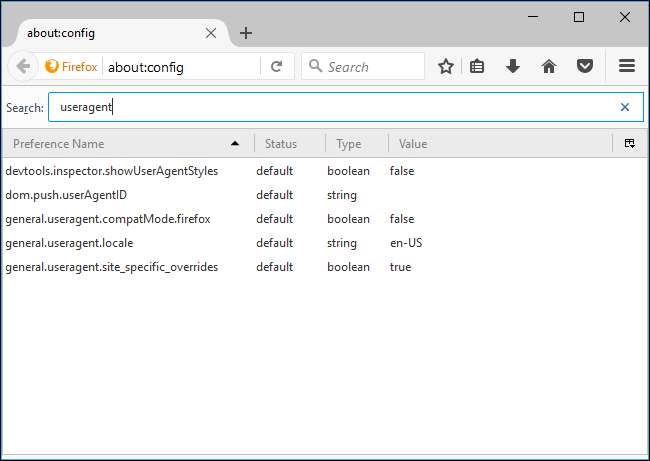
Aby utworzyć preferencję, kliknij prawym przyciskiem myszy stronę about: config, wskaż opcję New i wybierz opcję String.
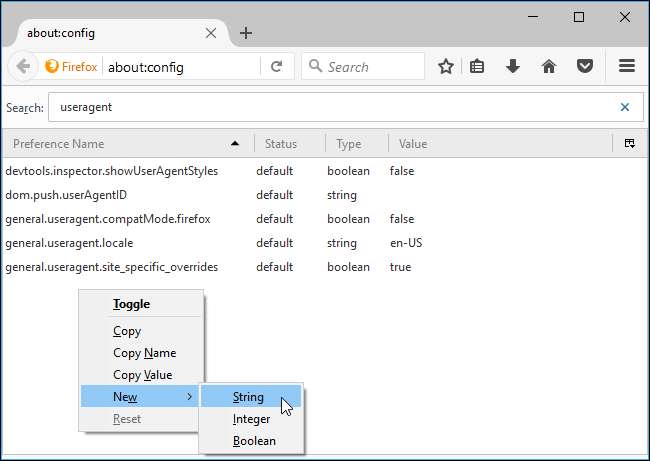
Nazwij preferencję
general.useragent.override
.
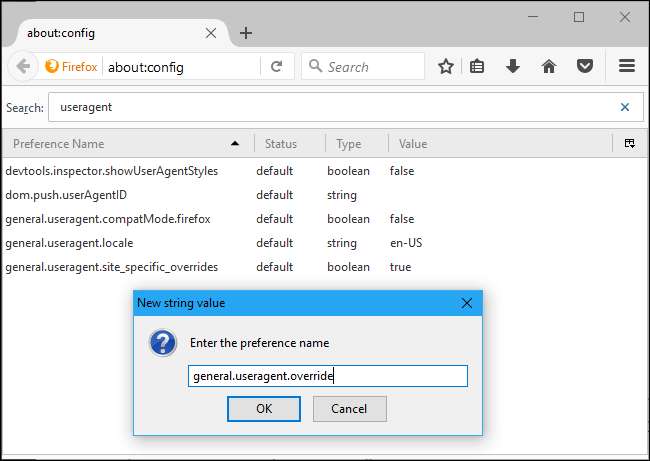
Wprowadź żądanego klienta użytkownika jako wartość preferencji. Musisz wyszukać żądanego klienta użytkownika w internecie i dokładnie go wpisać. Na przykład następujący klient użytkownika jest używany przez Googlebota, robota indeksującego Google:
Mozilla / 5.0 (kompatybilny; Googlebot / 2.1; + http: //www.google.com/bot.html)
Możesz znaleźć obszerne listy agentów użytkownika na różnych stronach internetowych, takich jak ten .
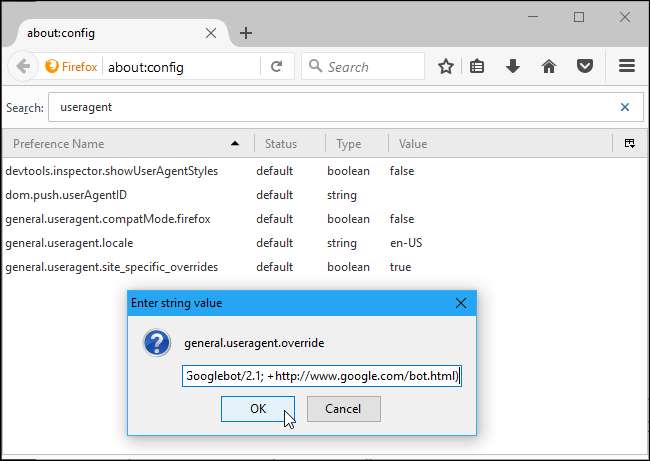
To ustawienie ma zastosowanie do każdej otwartej karty i będzie obowiązywać do momentu zmiany, nawet jeśli zamkniesz i ponownie otworzysz przeglądarkę Firefox.
Aby przywrócić Firefoksa do domyślnego agenta użytkownika, kliknij prawym przyciskiem myszy preferencję „general.useragent.override” i wybierz Resetuj.
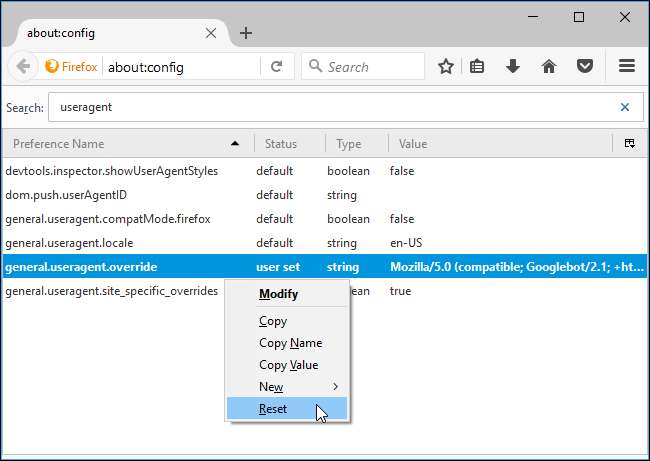
Microsoft Edge i Internet Explorer
Microsoft Edge i Internet Explorer mają przełączniki agentów użytkownika w swoich narzędziach programistycznych i są prawie identyczne. Aby je otworzyć, kliknij menu ustawień i wybierz „F12 Developer Tools” lub po prostu naciśnij F12 na klawiaturze.
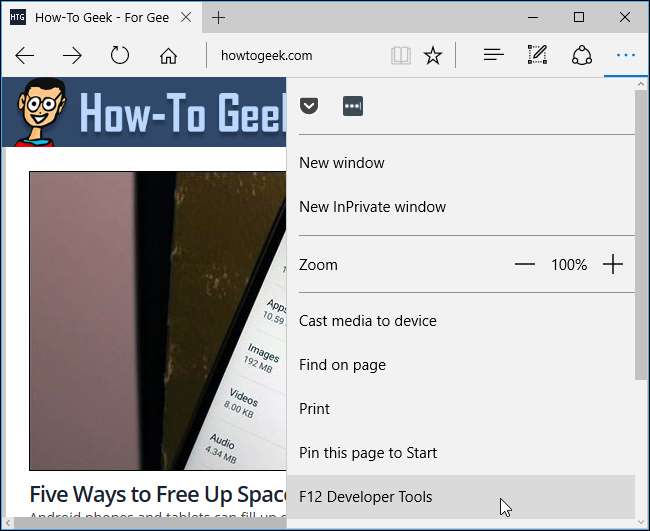
Narzędzia programistyczne otworzą się w osobnym okienku u dołu okna. Kliknij kartę „Emulacja” i wybierz klienta użytkownika z pola „Ciąg agenta użytkownika”. Możesz także wybrać opcję „Niestandardowy” na liście ciągów agenta użytkownika i wpisać w polu niestandardowego klienta użytkownika. Możesz znaleźć obszerne listy agentów użytkownika na różnych stronach internetowych, takich jak ten .
To ustawienie jest tymczasowe. Dotyczy tylko bieżącej karty i tylko wtedy, gdy otwarte jest okienko narzędzi deweloperskich F12.
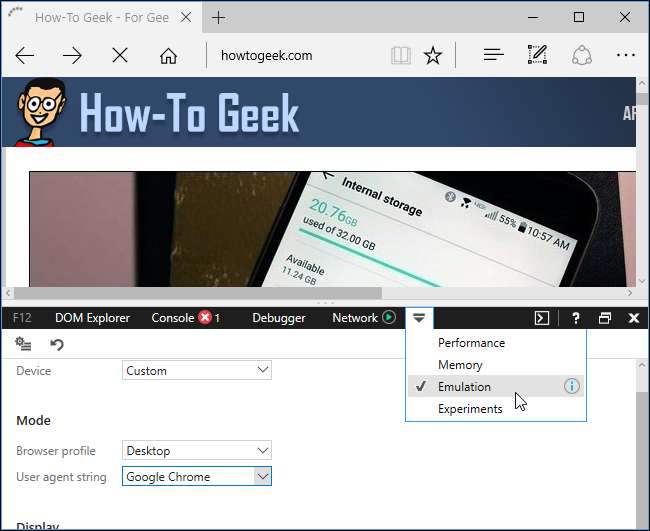
Apple Safari
Ta opcja jest dostępna w zwykle ukrytym menu Develop w Safari. Aby ją włączyć, kliknij Safari> Preferencje. Wybierz zakładkę „Advanced” i włącz opcję „Show Develop menu in menu bar” u dołu okna.
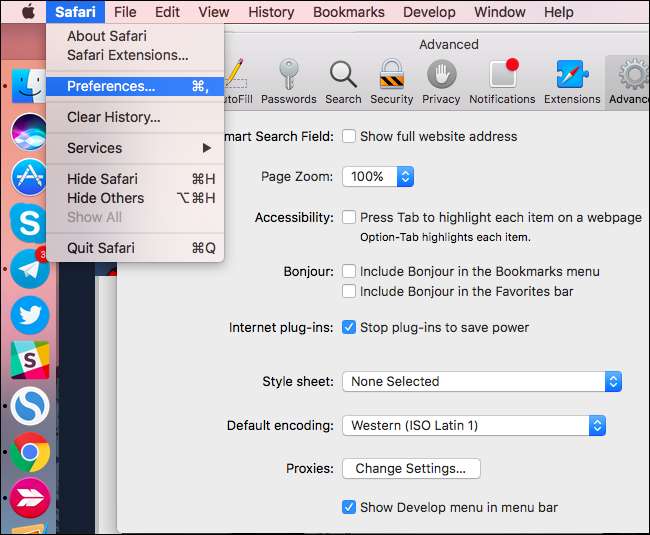
Kliknij opcję Opracuj> Agent użytkownika i wybierz z listy agenta użytkownika, którego chcesz użyć. Jeśli klienta użytkownika, którego chcesz użyć, nie ma tutaj, wybierz „Inne” i możesz podać niestandardowego klienta użytkownika. Możesz znaleźć obszerne listy agentów użytkownika na różnych stronach internetowych, takich jak ten .
Ta opcja dotyczy tylko bieżącej karty. Inne otwarte karty i karty, które otworzysz w przyszłości, będą używać „Domyślnego” klienta użytkownika.